Στα Windows Vista, Windows 7, Windows 8 και στα πιο πρόσφατα Windows 10, όταν κάνετε δεξί κλικ σε ένα εκτελέσιμο αρχείο (.exe), στο μενού περιβάλλοντος εμφανίζεται η επιλογή Εκτέλεση ως διαχειριστής μαζί με πολλές άλλες κοινές επιλογές. Η επιλογή Εκτέλεση ως διαχειριστής εμφανίζεται και για τις δύο εγκατεστημένες εφαρμογές καθώς και για το εκτελέσιμο των αρχείων εγκατάστασης.
Όπως πιθανότατα έχετε παρατηρήσει μέχρι τώρα, τα Windows δεν εμφανίζουν την επιλογή "Εκτέλεση ως διαχειριστής" όταν κάνετε δεξί κλικ σε ένα αρχείο MSI. Δηλαδή, εάν διαθέτετε το αρχείο εγκατάστασης ενός προγράμματος με τη μορφή MSI και θέλετε να εκτελέσετε το αρχείο MSI ως διαχειριστή, τα Windows δεν σας επιτρέπουν να εκτελέσετε το αρχείο MSI με δικαιώματα διαχειριστή με προεπιλεγμένες ρυθμίσεις.

Το αρχείο εγκατάστασης πολλών προγραμμάτων, συμπεριλαμβανομένου του πολύ δημοφιλούς 7-Zip για Windows 64-bit, είναι διαθέσιμο ως αρχείο MSI. Αν για κάποιο λόγο θέλετε να εκτελέσετε αρχεία MSI με δικαιώματα διαχειριστή, μπορείτε να το κάνετε αυτό.
Η πρώτη μέθοδος είναι να χρησιμοποιήσετε τη γραμμή εντολών για να εκτελέσετε το αρχείο MSI ως διαχειριστής. Αυτή είναι η καλύτερη μέθοδος αν σπάνια τρέχετε αρχείο MSI με δικαιώματα διαχειριστή. Και αν πρέπει να τρέχετε πολύ συχνά το αρχείο MSI με δικαιώματα διαχειριστή, μπορείτε εύκολα να προσθέσετε την επιλογή Εκτέλεση ως διαχειριστής στο μενού περιβάλλοντος των αρχείων MSI. Δηλαδή, μόλις προστεθεί, θα εμφανιστεί η επιλογή Εκτέλεση ως διαχειριστής όταν κάνετε δεξί κλικ σε ένα αρχείο MSI.
Ακολουθούν οι μέθοδοι για την εκτέλεση ενός αρχείου MSI ως διαχειριστής
Εκτελέστε το MSI ως διαχειριστής από τη γραμμή εντολών
Βήμα 1: Το πρώτο βήμα είναι να ανοίξετε την αυξημένη γραμμή εντολών. Για να το κάνετε αυτό, πληκτρολογήστε CMD στο μενού "Έναρξη" ή "Αναζήτηση" στην οθόνη "Έναρξη" και, στη συνέχεια, πατήστε ταυτόχρονα τα πλήκτρα Ctrl + Shift + Enter.
Εναλλακτικά, στα Windows 7 και στα Windows 10, μπορείτε να πλοηγηθείτε στο μενού Έναρξη, Όλα τα προγράμματα και τα Αξεσουάρ. Στη συνέχεια, κάντε δεξί κλικ στη γραμμή εντολών και κάντε κλικ στην επιλογή Εκτέλεση ως διαχειριστής.
Κάντε κλικ στο κουμπί Ναι όταν βλέπετε την ερώτηση του UAC.
ΣΗΜΕΙΩΣΗ: Είναι σημαντικό να ανοίξετε τη γραμμή εντολών ως διαχειριστή, για να εκκινήσετε τα αρχεία MSI ως διαχειριστής.
Βήμα 2: Στη γραμμή εντολών, εκτελέστε την ακόλουθη εντολή για να εκτελέσετε το αρχείο MSI ως admin:
msiexec / a "pathtotheMSIfile"
Για παράδειγμα, εάν το αρχείο MSI του 7-Zip βρίσκεται στο φάκελο Downloads, τότε πρέπει να εισαγάγετε και τη διαδρομή στο αρχείο καθώς και το όνομα του αρχείου MSI.
Παράδειγμα: msiexec / a "C: \ Users \ Don \ Downloads \ 7z920-x64.msi"
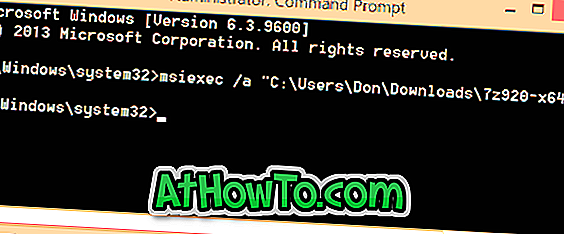
Για να πάρετε εύκολα τη διαδρομή στο αρχείο, κρατήστε πατημένο το πλήκτρο Shift ενώ κάνετε δεξί κλικ στο αρχείο MSI και, στη συνέχεια, κάντε κλικ στην επιλογή Copy as path (Αντιγραφή ως διαδρομή) για να αντιγράψετε τη διαδρομή στο πρόχειρο. Στη συνέχεια, μπορείτε να επικολλήσετε αυτήν τη διαδρομή στη γραμμή εντολών κάνοντας δεξί κλικ και, στη συνέχεια, κάνοντας κλικ στην επιλογή Επικόλληση (Paste). Σημειώστε ότι τα Windows 10 υποστηρίζουν το πλήκτρο Ctrl + V στο Command Prompt.
Προσθέστε την επιλογή "Εκτέλεση ως διαχειριστής" για το MSI
Εναλλακτικά, μπορείτε να διαμορφώσετε τα Windows ώστε να εμφανίζεται η επιλογή "Εκτέλεση ως διαχειριστής" όταν κάνετε δεξί κλικ στα αρχεία MSI. Για να το κάνετε αυτό, ακολουθήστε απλώς τις παρακάτω οδηγίες.
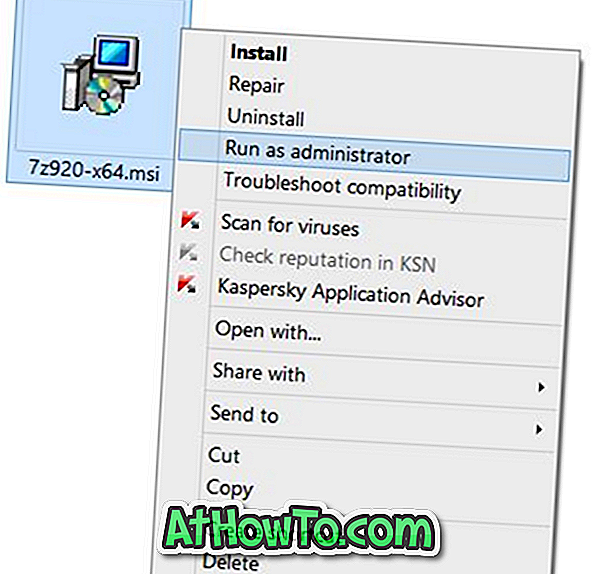
Βήμα 1: Απλά κάντε λήψη αυτού του αρχείου MSIFileRunAsAdmin.Zip και, στη συνέχεια, εξαγάγετε το αρχείο ZIP για να αποκτήσετε ένα αρχείο μητρώου με όνομα MSIFileRunAsAdmin.Reg.
Βήμα 2: Κάντε διπλό κλικ στο αρχείο MSIFileRunAsAdmin.Reg ή απλά κάντε δεξί κλικ σε αυτό και, στη συνέχεια, κάντε κλικ στην επιλογή Συγχώνευση. Κάντε κλικ στο κουμπί Ναι όταν βλέπετε την ερώτηση του UAC.
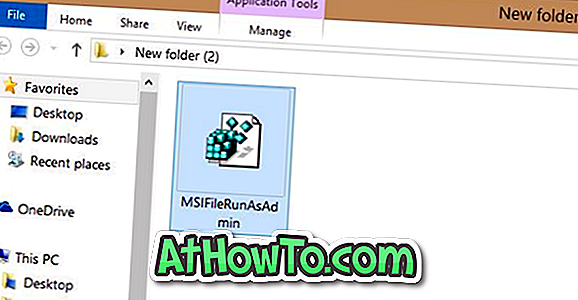
Βήμα 3: Κάντε κλικ ξανά στο κουμπί Ναι όταν βλέπετε τον ακόλουθο διάλογο:
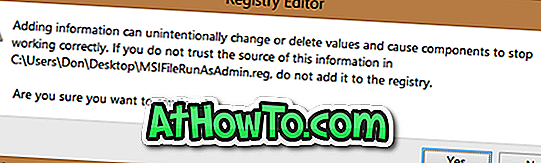
Βήμα 4: Τέλος, κάντε κλικ στο κουμπί OK όταν βλέπετε αυτό το παράθυρο διαλόγου.
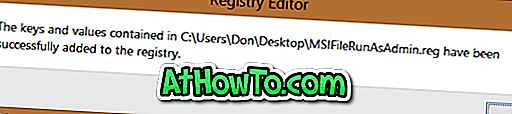
Αυτό είναι! Από εδώ και στο εξής, κάθε φορά που κάνετε δεξί κλικ στο αρχείο MSI, στο μενού περιβάλλοντος εμφανίζεται η επιλογή Run as administrator.
Καλή τύχη!













